NEU: Wichtige Infos zu einer Excel-Arbeitsmappe auf einen Blick
Wer von Kollegen ab und an eine Excel-Mappe erhält oder wer im Excel-Support arbeitet, kennt das: Zuerst einmal stellen sich einige Fragen zum Inhalt einer Mappe. Wie viele Arbeitsblätter sind es? Wie groß sind die Listen? Wie weit würde gedruckt werden? Gibt es »intelligente« Tabellen oder Pivot-Berichte oder Diagramme? Diese Fragen beantwortet uns Excel 365 künftig mit nur einem Klick, und zwar mit dem neuen Befehl Arbeitsmappenstatistiken.
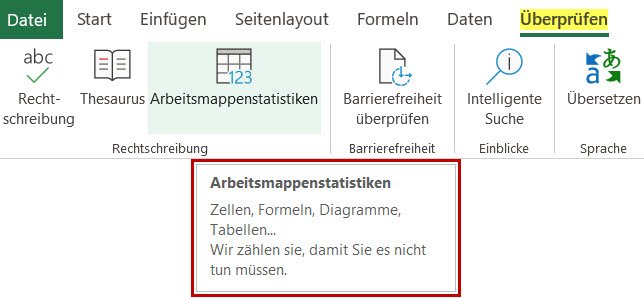
Der neue Befehl Arbeitsmappenstatistiken in Excel 365
Und so funktioniert es:
So wird der neue Befehl aufgerufen
Den neuen Befehl Arbeitsmappenstatistiken haben die Excel-Entwickler auf der Registerkarte Überprüfen ganz links in die erste Gruppe eingebaut. Ob Rechtschreibung jetzt wirklich noch der passende Name für diese Gruppe ist?
Diese Statistik liefert der neue Befehl »Arbeitsmappenstatistiken«
Ich habe den neuen Befehl an zwei Mappen ausprobiert. Die Statistik erscheint jeweils zweigeteilt:
- oben die Angaben für das aktuelle Blatt,
- unten die für die gesamte Arbeitsmappe.
Wie in der folgenden Abbildung zu sehen ist, hängt der Umfang der Statistik von den Inhalten in der Mappe ab. Die Statistik links beispielsweise zeigt, dass die Mappe weder Pivot-Tabellen noch Diagramme enthält.

Das liefert der Befehl Arbeitsmappenstatistiken –hier am Beispiel von zwei Mappen
- Die Information Ende des Blatts ist wichtig für alle, die in Excel drucken wollen. Bisher habe ich die Tastenkombination Strg + Ende verwendet, um herauszufinden, bis wohin ein Arbeitsblatt bereits bearbeitet wurde. Denn standardmäßig würde auch bis dorthin gedruckt.
- Die Einträge für Zellen mit Daten, Zellen mit Formeln, Blätter, PivotTables soiwe Diagramme sind selbsterklärend.
- Mit Tabellen ist das gemeint, was wir hier im Blog und in unseren Kursen als »intelligente« Tabellen bezeichnen (Strg + T oder Start > Als Tabelle formatieren).
Wow, auch ausgeblendete Arbeitsblätter werden mitgezählt
Manche wird wird es freuen, manchen wird es gar nicht passen:
- Die Statistik listet alle Arbeitsblätter auf, auch ausgeblendete Blätter.
- Selbst Arbeitsblätter, die mit xlSheetVeryHidden per VBA ausgeblendet wurden, werden in der Statistik mitgezählt.
Zeitspar-Tipp
Wer sich die Statistik zu einer Mappe oder einem Blatt häufig anzeigen lassen möchte, kann den neuen Befehl – wie unten gezeigt – direkt in die Statusleiste einbauen.

Den Befehl Arbeitsmappenstatistiken mit nur einem Klick über die Statusleiste abrufen
Dazu reicht ein rechter Mausklick auf die Statusleiste, wo dann der Befehl per Häkchen aktiviert wird.

Per Rechtsklick auf die Statusleiste die Anzeige des Befehls aktivieren
Fazit und Ausblick
Die neue Funktion Arbeitsmappenstatistiken liefert schnell eine kurze statistische Info.
Wer jedoch Excel Inquire kennt, weiß, dass damit deutlich mehr möglich ist. Dort steht auf der Registerkarte Inquire mit Arbeitsmappenanalyse ein deutlich mächtigerer Befehl zur Verfügung.

Über Excel-Inquire lassen sich deutlich mehr Informationen abrufen
WIE Excel Inquire ins Menüband eingebunden wird und WAS das Tool u.a. leistet, beschreibt hier Anfang Mai mein Kollege Dietmar Gieringer.

Über den Autor